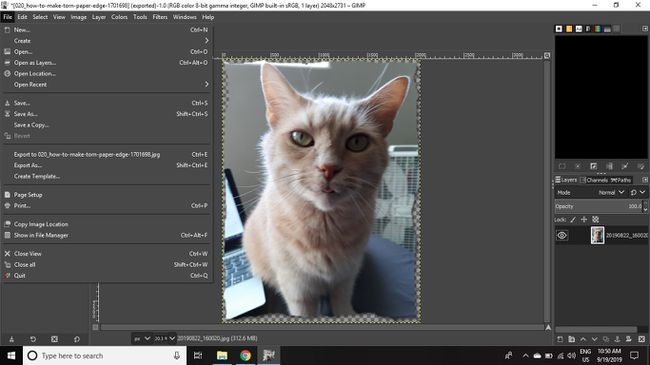Πώς να φτιάξετε μια σκισμένη άκρη χαρτιού στο GIMP
Μπορείτε να εφαρμόσετε εφέ σχισμένης άκρης χαρτιού σε οποιοδήποτε γραφικό χρησιμοποιώντας ΣΕΙΡΗΤΙ. Επειδή απαιτεί τη χρήση μιας μικρής βούρτσας, η διαδικασία μπορεί να πάρει λίγο χρόνο εάν εργάζεστε κατά μήκος μεγάλων άκρων.
Οι οδηγίες σε αυτό το άρθρο ισχύουν για την έκδοση 2.10 του GIMP για Windows, Mac και Linux.
Πώς να δημιουργήσετε εφέ σχισμένης άκρης χαρτιού στο GIMP
Για να κάνετε οποιαδήποτε εικόνα να μοιάζει με φωτογραφία με κουρελιασμένες άκρες:
-
Ανοίξτε την εικόνα σας στο GIMP και επιλέξτε Στρώμα > Διαφάνεια > Προσθήκη καναλιού Alpha για να προσθέσετε πληροφορίες διαφάνειας στο επίπεδο εικόνας.
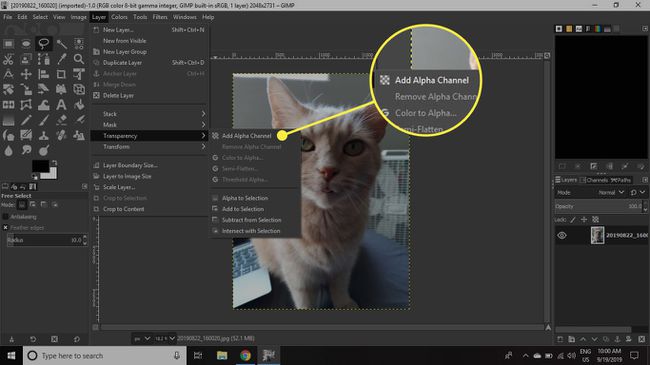
-
Ανοιξε το Εργαλεία μενού και μετά μεταβείτε στο Επιλέξτε Εργαλεία > Δωρεάν επιλογή.
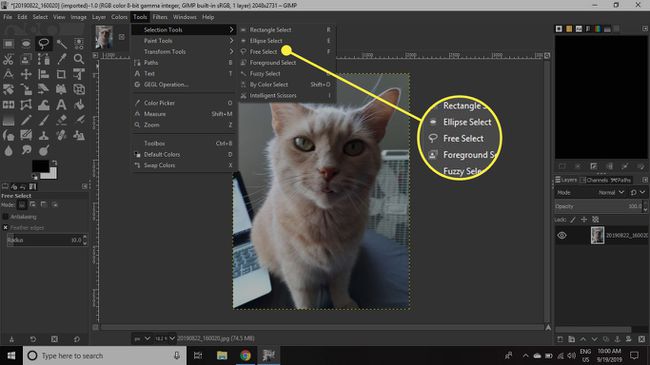
-
Κάντε κλικ και σύρετε για να σχεδιάσετε έναν στενό, οδοντωτό κύκλο γύρω από τη μία πλευρά της εικόνας.
Βεβαιωθείτε ότι τα δύο άκρα του κύκλου σας αγγίζουν για να ολοκληρώσετε την επιλογή.
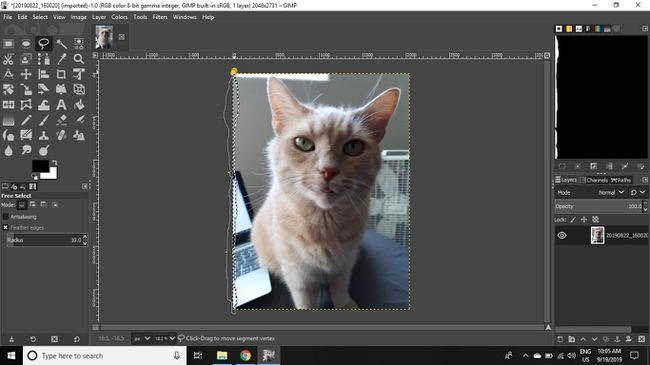
-
Παω σε Επεξεργασία > Σαφή (ή πατήστε το Διαγράφω πλήκτρο) για να διαγράψετε την περιοχή μέσα στην επιλογή.
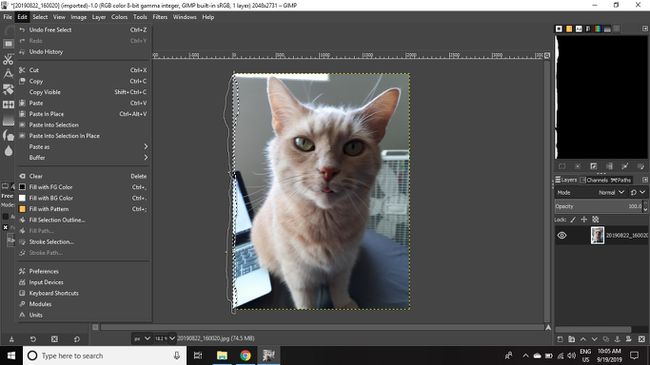
-
Παω σε Επιλέγω > Κανένας για να αφαιρέσετε την επιλογή.
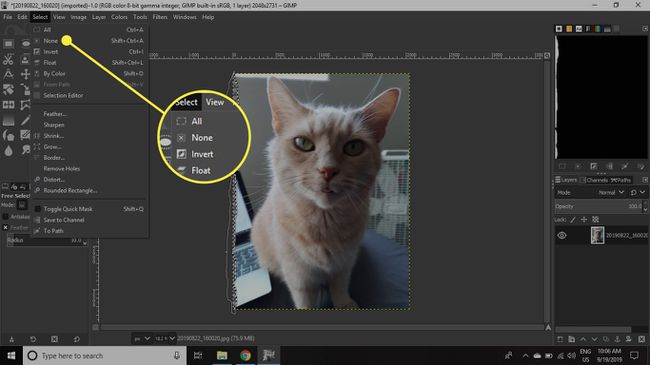
-
Επαναλάβετε τα βήματα 2-4 κατά μήκος κάθε πλευράς της εικόνας.
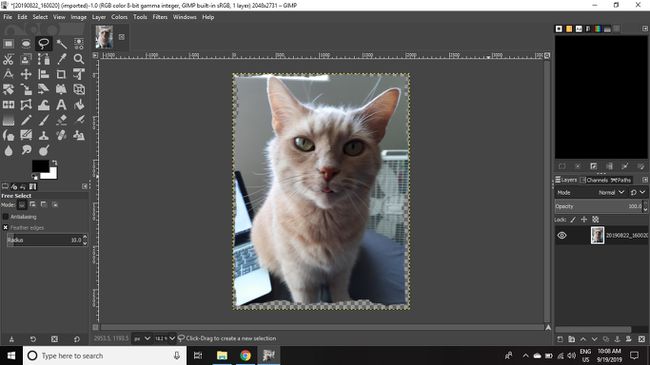
-
Επίλεξε το Μουτζούραεργαλείο. Στο Επιλογές εργαλείου παλέτα, ορίστε το Βούρτσα προς το 2, ο Σκληρότητα προς το 050, ο Μέγεθος προς το 10, και το Τιμή προς το 50.
Εάν η παλέτα Επιλογών εργαλείου δεν είναι ορατή, μεταβείτε στο Windows > Δυνατότητα σύνδεσης διαλόγων > Επιλογές εργαλείων να το αναδείξω.
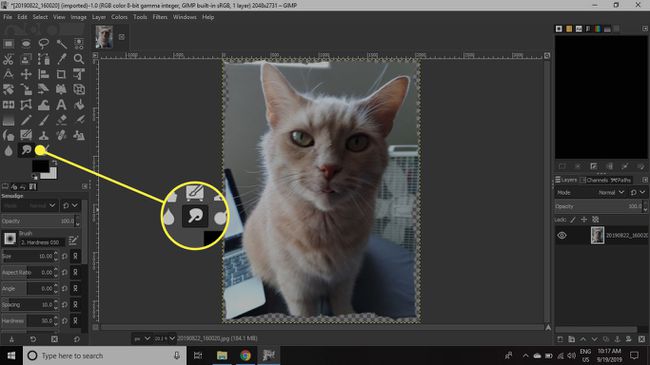
-
Παω σε Στρώμα > Νέο Επίπεδο.
Τα βήματα 8-10 είναι τεχνικά προαιρετικά, αλλά η προσθήκη ενός επιπλέον επιπέδου θα διευκολύνει την προβολή της εργασίας που πρόκειται να κάνετε στο επίπεδο εικόνας.
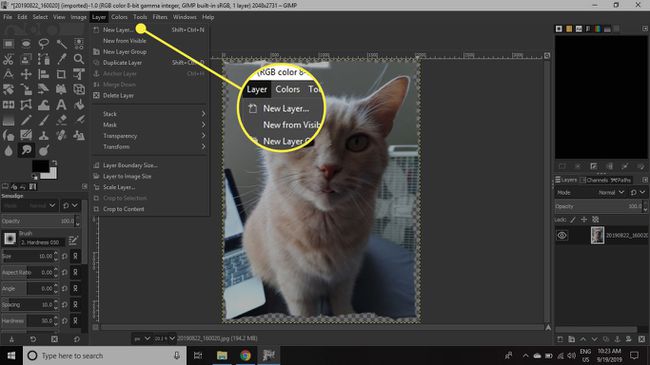
-
Σειρά ΓΕΜΙΣΕ με προς το λευκό, μετά επιλέξτε Εντάξει.
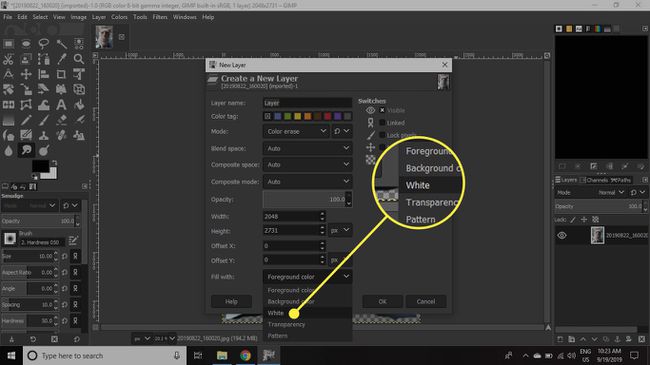
-
Στο Επίπεδα παλέτα, κάντε κλικ και σύρετε το νέο επίπεδο κάτω από το επίπεδο εικόνας.
Εάν η παλέτα στρωμάτων δεν είναι ορατή, μεταβείτε στο Windows > Δυνατότητα σύνδεσης διαλόγων > Επίπεδα να το αναδείξω.
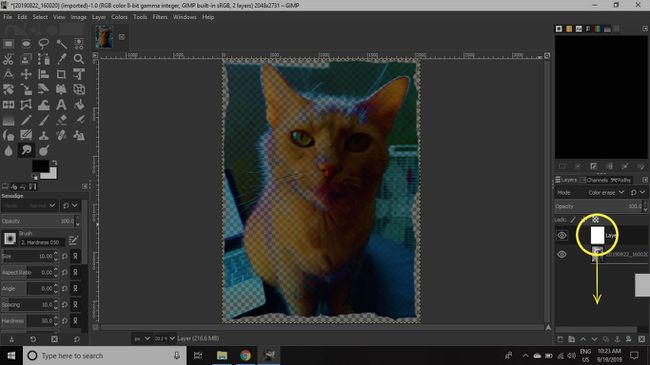
-
Κάντε κλικ στο επίπεδο εικόνας στο Επίπεδα παλέτα για να το κάνετε ενεργό και, στη συνέχεια, κάντε μεγέθυνση σε μία από τις άκρες μεταβαίνοντας στο Θέα > Ανίπταμαι διαγωνίως > Μεγέθυνση.
Μπορείτε επίσης να κάνετε μεγέθυνση πατώντας Ctrl + σύμβολο συν (για Windows) ή Εντολή + σύμβολο συν (για Mac).
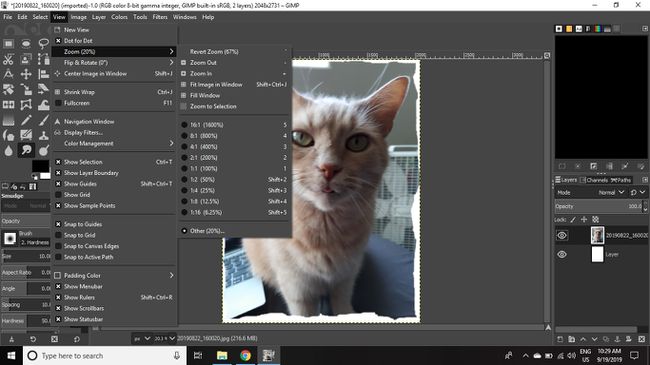
-
Τοποθετήστε τον κέρσορα ακριβώς μέσα σε μία από τις άκρες της εικόνας και, στη συνέχεια, κάντε κλικ και σύρετε έξω από την εικόνα. Θα πρέπει να δείτε μια λεπτή γραμμή από την εικόνα που μειώνεται.
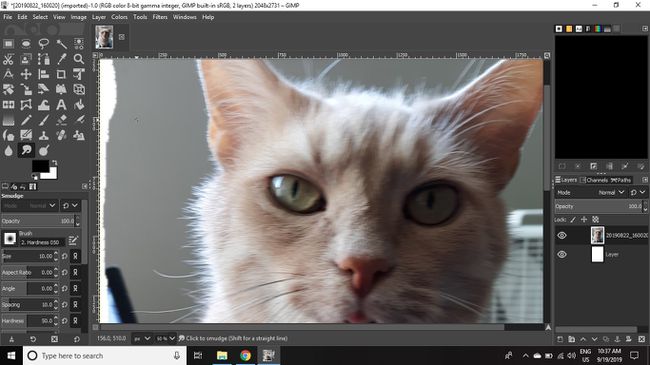
-
Συνεχίστε να κάνετε τυχαίες γωνιακές πινελιές προς τα έξω κατά μήκος των άκρων για να δημιουργήσετε ένα φτερωτό εφέ που μοιάζει με τις ίνες του σκισμένου χαρτιού.
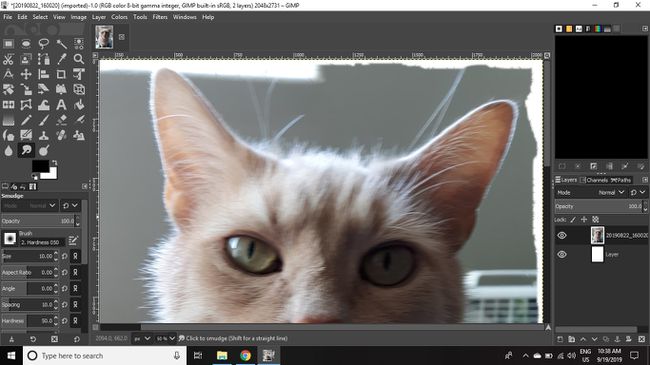
-
Παω σε Φίλτρο > Φως και Σκιά > Σκίαση.
Επιλέγω Θέα > Ανίπταμαι διαγωνίως > Προσαρμογή εικόνας στο παράθυρο για να δείτε ολόκληρη την εικόνα στο χώρο εργασίας.
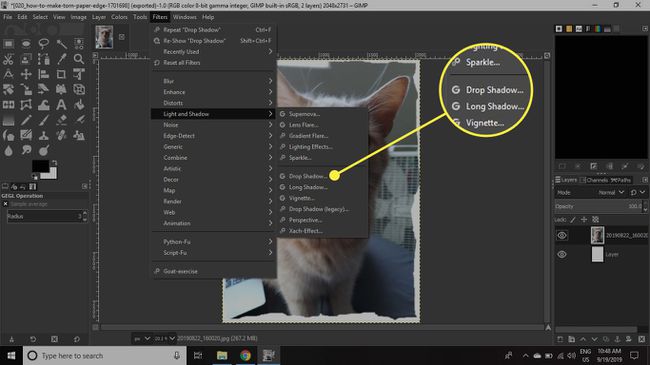
`
-
Προσαρμόστε τις ρυθμίσεις στο Σκίαση διαλόγου για να προσθέσετε ένα διακριτικό εφέ σκιάς για να δώσετε στην εικόνα σας λίγο βάθος και, στη συνέχεια, επιλέξτε Εντάξει.
Κάντε κλικ στο πλαίσιο δίπλα Προεπισκόπηση δείτε πώς φαίνεται η εικόνα πριν και μετά το εφέ.
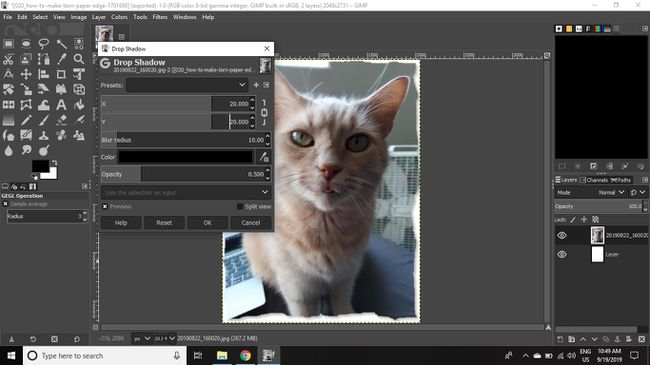
-
Μόλις είστε ικανοποιημένοι με το εφέ, κάντε δεξί κλικ στο επιπλέον επίπεδο που προσθέσατε στο Επίπεδα παλέτα και επιλέξτε Διαγραφή επιπέδου.
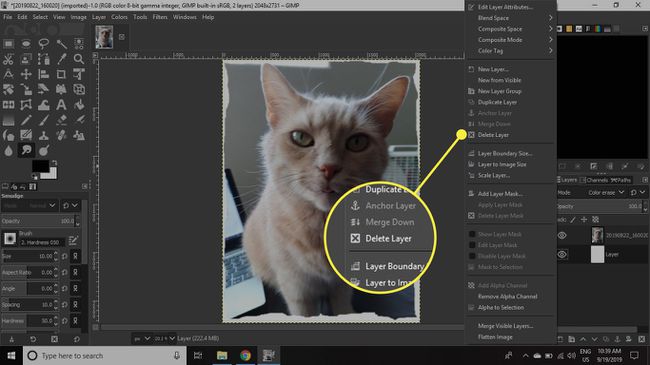
-
Παω σε Αρχείο > Αποθήκευση ως για να αποθηκεύσετε την εικόνα σας ως α αρχείο XCF ή Αρχείο > Εξαγωγή ως προς το αποθηκεύστε το ως JPEG.